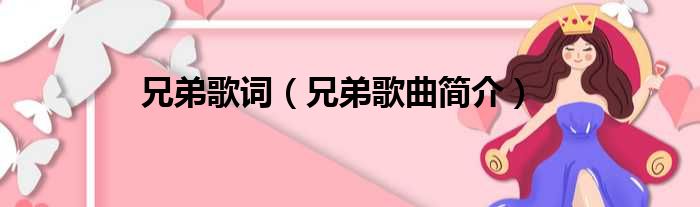小伙伴們好,最近小評發現大家對于新硬盤如何分區,新硬盤分區步驟這個問題都頗為感興趣的,今天整理了一些相關信息一起往下看看吧。

1、右鍵單擊桌面上的計算機圖標,然后從下拉菜單中選擇“管理”。
2、在打開的電腦管理窗口中,點擊左邊的“磁盤管理”,你的硬盤分區列表就會顯示在右邊的窗口中。
3、選擇一個硬盤分區,點擊鼠標右鍵,從下拉菜單中選擇“壓縮卷”。(建議選擇剩余空間大的硬盤分區)。
4、等電腦算出可壓縮磁盤空間,就等著吧。
5、查詢完成后,系統會自動彈出壓縮對話框。輸入需要的新硬盤分區空間(需要小于總可壓縮空間MB),然后點擊“壓縮”。
6、壓縮完成后,分區列表中會出現一個新的綠色磁盤空間,這是新增加的可用空間。這里還沒結束,但是這個空間必須轉換成硬盤分區。
7、在綠色的新空間上單擊鼠標右鍵,選擇“新建簡單卷”。
8、接下來,將彈出新的簡單卷窗口。首先,點擊“下一步”。
9、然后讓你輸入簡單的體積大小。如果這里沒有特殊要求,就不需要修改了。點擊“下一步”即可。
10、接下來,讓你做一個新的分區字母,仍然不需要修改,只需點擊“下一步”。(當然也可以選擇其他字母作為驅動器字母)。
11、沒有必要修改下一步。請注意“執行快速格式”項是否勾選。如果沒有,請檢查一下。或者點擊“下一步”。
12、此步驟基于您先前設置總結的信息。確認后,點擊“完成”即可。
13、系統等待新的硬盤空間被格式化。格式化完成后,新的硬盤分區就建立了。
以上就是【新硬盤如何分區,新硬盤分區步驟】相關內容。
这里有更多你想看的|
|
- 上一篇:a4大小的紙張有多大 a4大小的紙是多少厘米
- 下一篇:返回列表